电脑版快手直播伴侣设置直播模式的方法
时间:2023-10-04 14:14:40作者:极光下载站人气:832
目前喜欢直播的小伙伴也来越多,会进行游戏直播、唱歌直播以及电商直播等多种直播模式,而目前很多小伙伴会使用快手直播伴侣进行直播操作,因为该直播平台提供的直播模式有手游直播模式、电商直播模式以及游戏直播模式,还有就是秀场直播模式,但是很多小伙伴在使用该直播软件的时候,却不知道如何进行直播模式的切换,其实我们可以直接进入到该软件中将左上角的游戏直播点击一下即可进行切换自己喜欢的直播模式,下方是关于如何使用电脑版快手直播伴侣设置直播模式的具体操作方法,如果你需要的情况下可以看看方法教程。
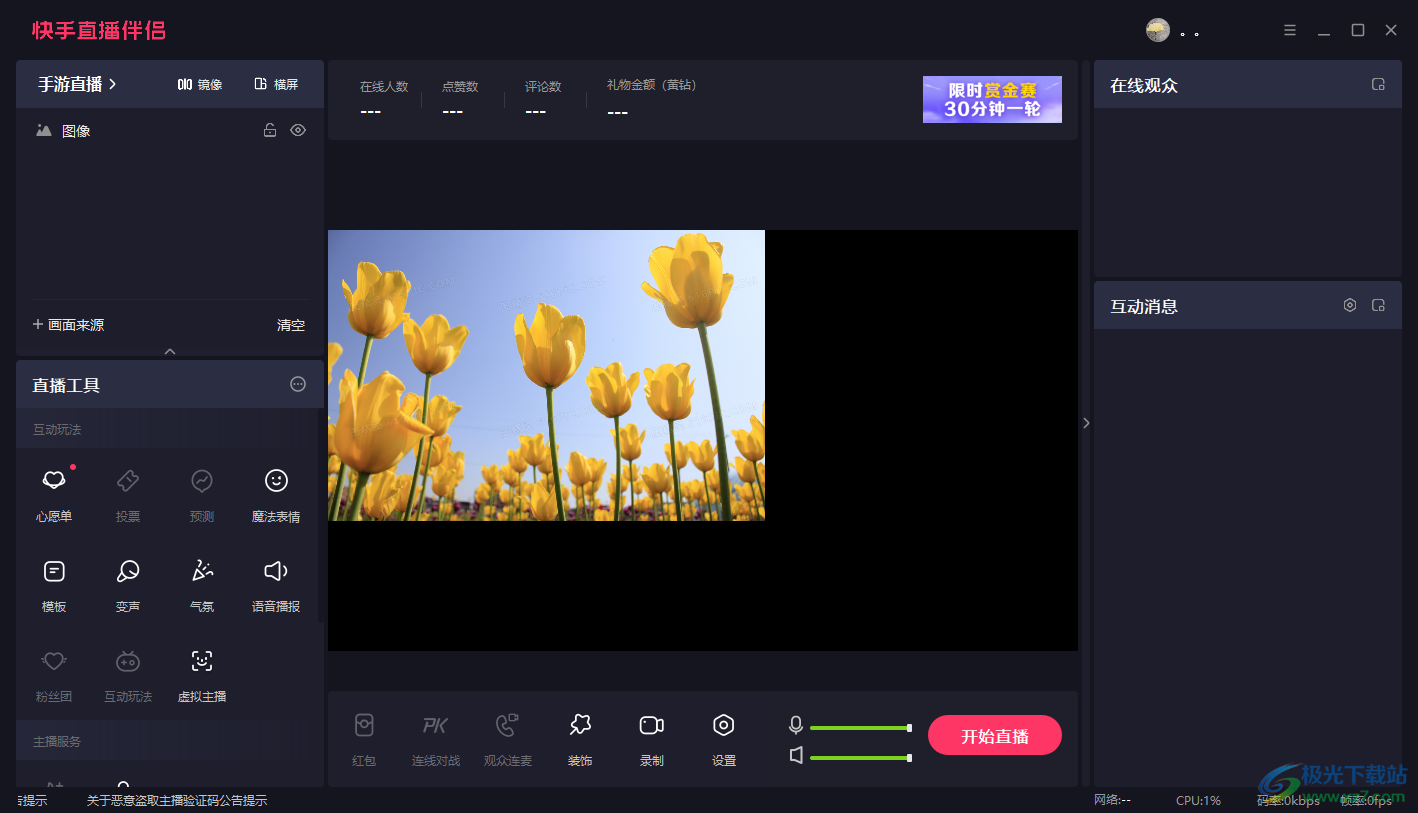
方法步骤
1.当你进入到快手直播伴侣之后,直接在页面的左上角的位置找到【游戏直播】选项,将该游戏直播用鼠标左键点击。
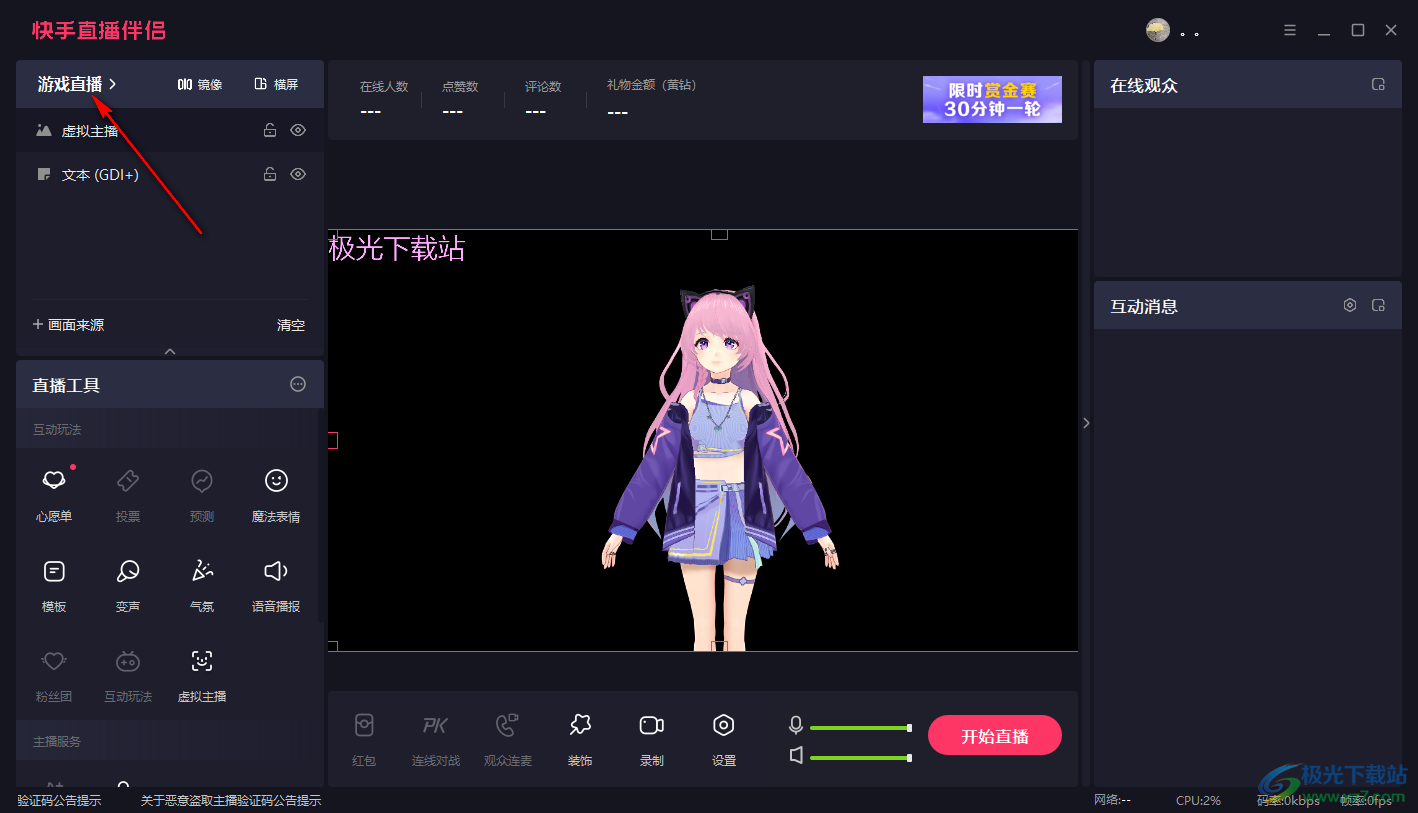
2.随后就会看到有几种直播模式可以选择,这里我们可以根据自己的需求来选择即可,比如小编选择【手游直播】。
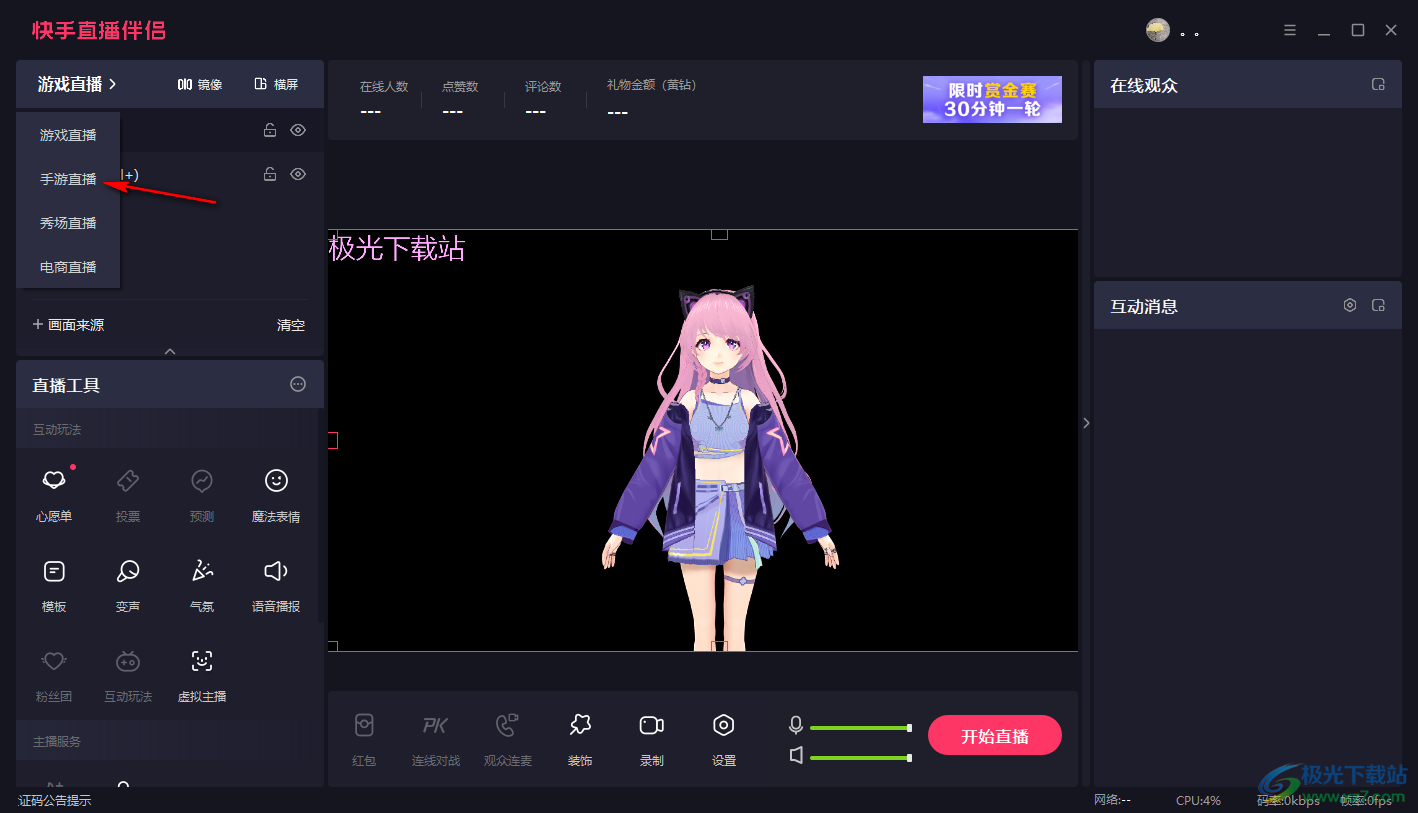
3.切换好模式之后,那么我们点击【画面来源】选项,在打开的窗口中选择自己想要进行设置的画面来源,比如选择【图片】。
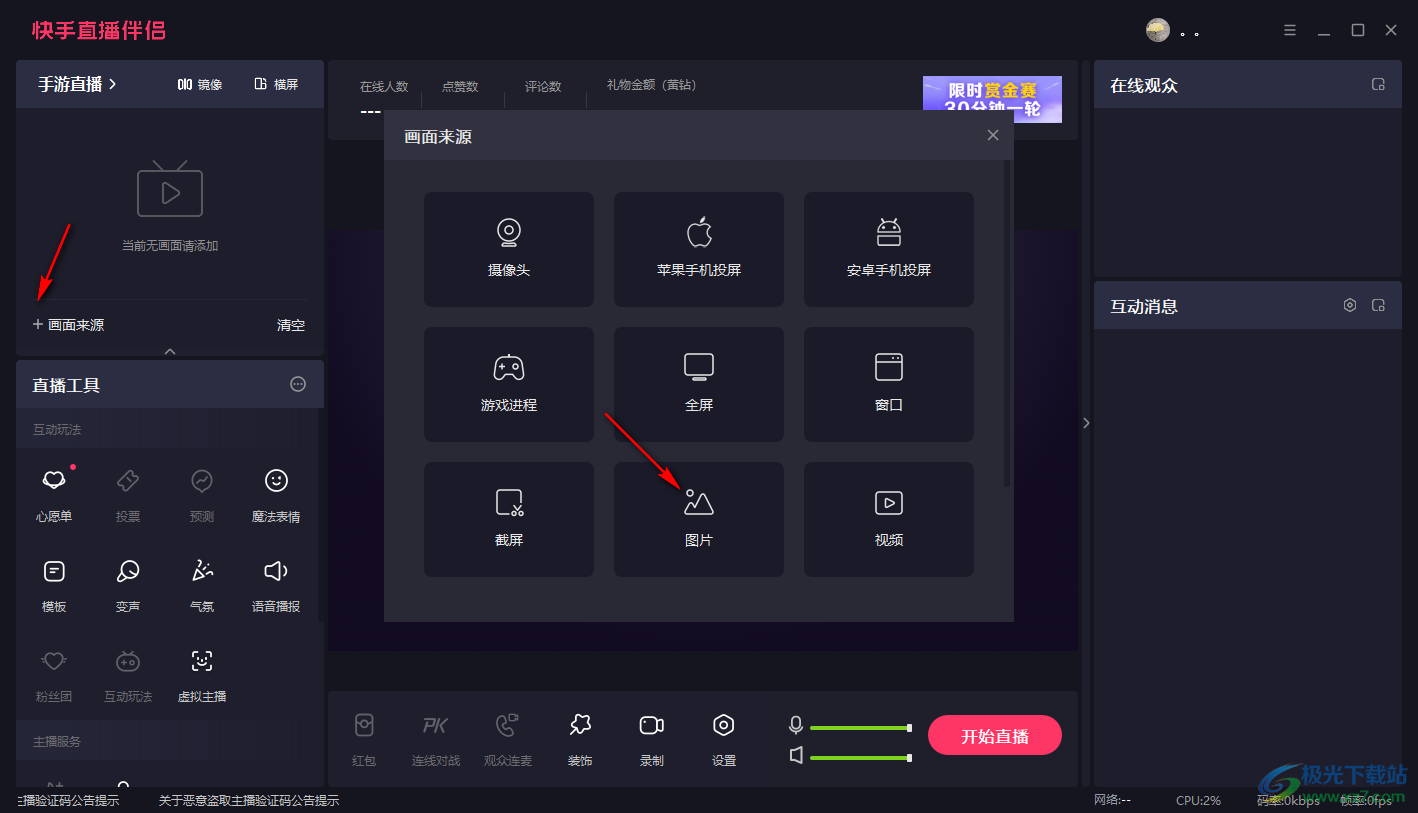
4.在打开的添加图片窗口中将【打开】按钮进行点击之后,即可进入到文件夹页面中将图片添加进来,点击确定即可。
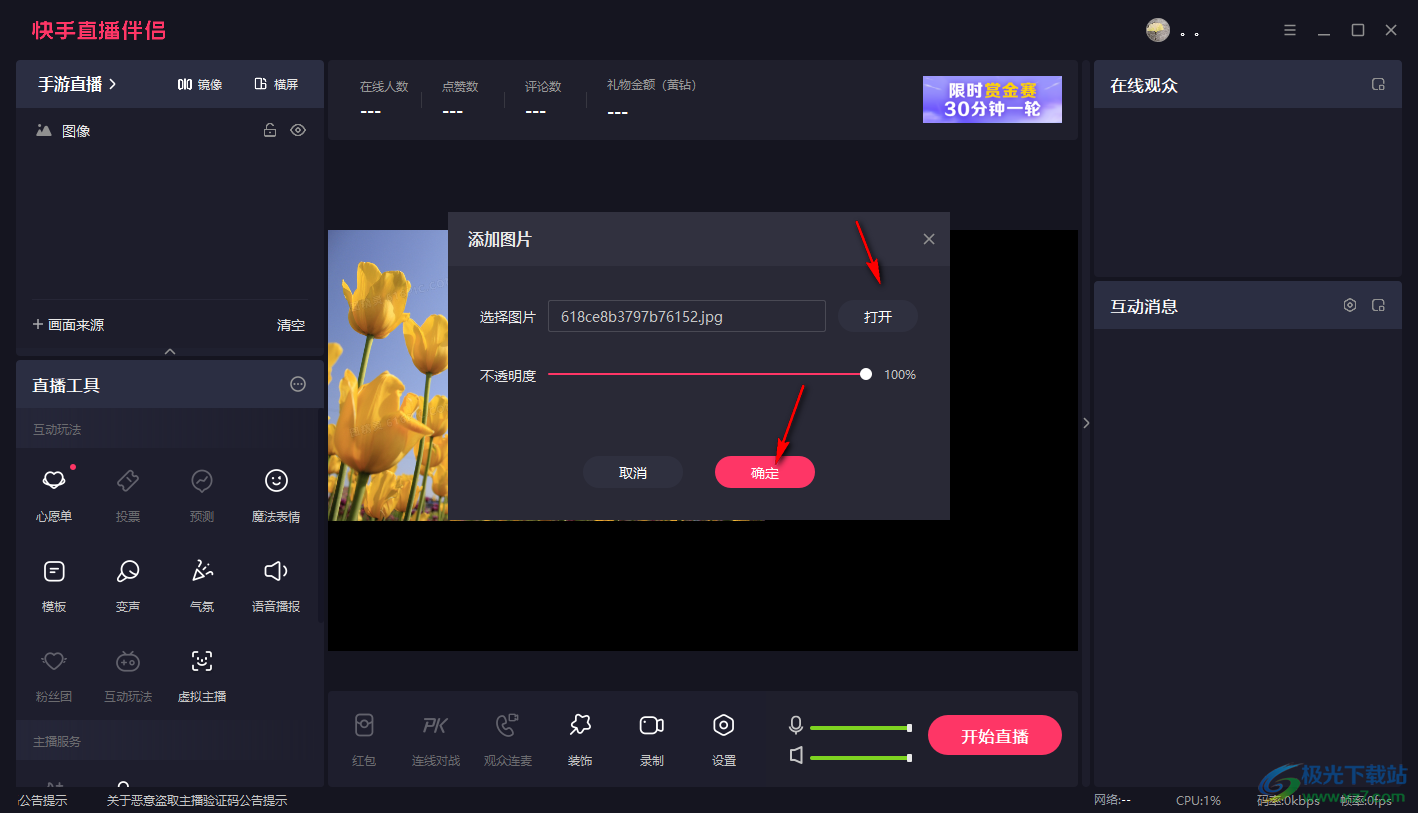
5.完成之后,那么我们就可以点击开始直播按钮进行直播即可,那么直播的模式就是手游直播模式。
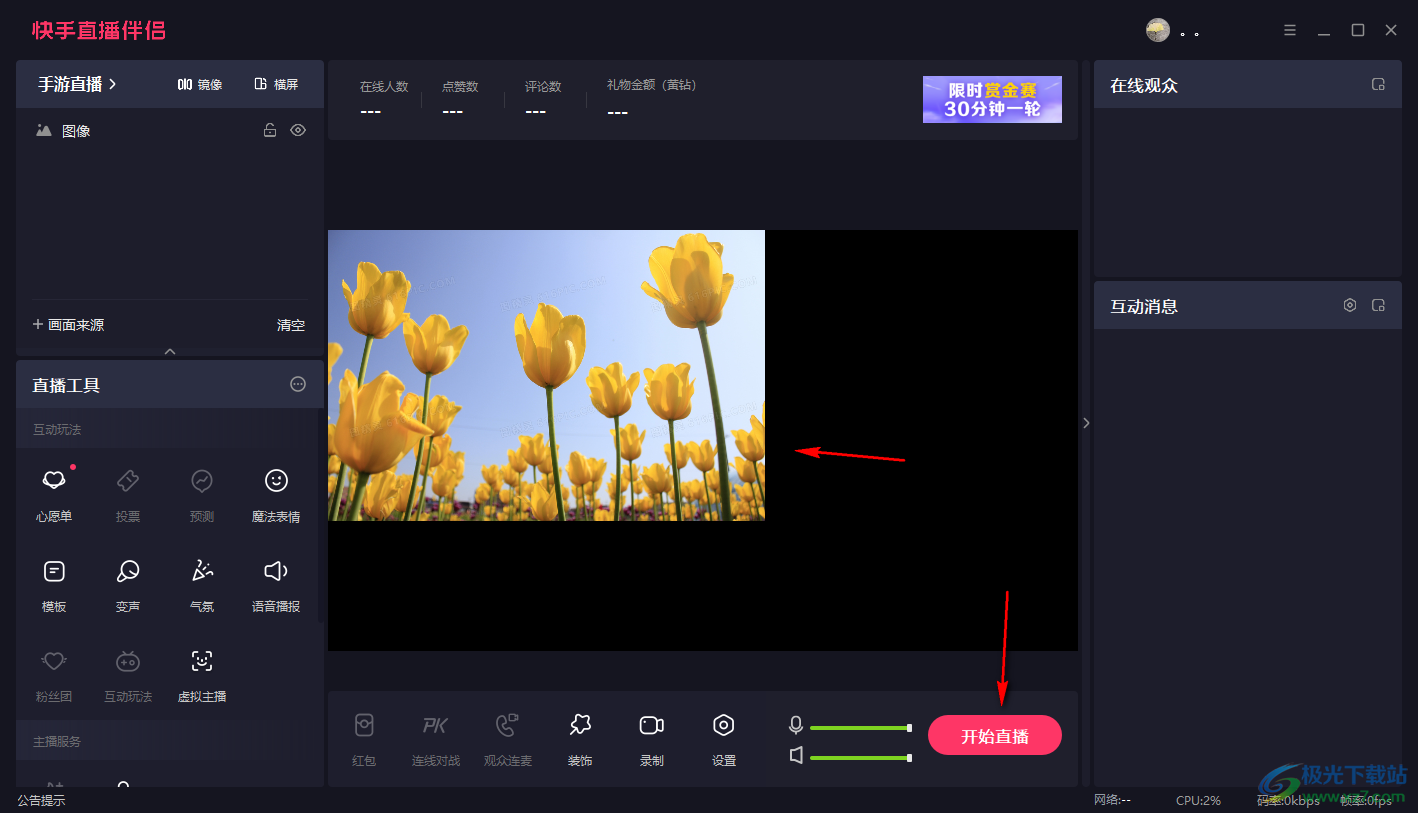
以上就是关于如何使用快手直播伴侣设置直播模式的具体操作方法,很多小伙伴选择使用快手直播伴侣进行直播,因为该播平台中提供的直播模式是比较实用的,你可以随意的进行切换自己需要的直播模式进行设置,感兴趣的话可以操作试试。
相关推荐
相关下载
热门阅览
- 1百度网盘分享密码暴力破解方法,怎么破解百度网盘加密链接
- 2keyshot6破解安装步骤-keyshot6破解安装教程
- 3apktool手机版使用教程-apktool使用方法
- 4mac版steam怎么设置中文 steam mac版设置中文教程
- 5抖音推荐怎么设置页面?抖音推荐界面重新设置教程
- 6电脑怎么开启VT 如何开启VT的详细教程!
- 7掌上英雄联盟怎么注销账号?掌上英雄联盟怎么退出登录
- 8rar文件怎么打开?如何打开rar格式文件
- 9掌上wegame怎么查别人战绩?掌上wegame怎么看别人英雄联盟战绩
- 10qq邮箱格式怎么写?qq邮箱格式是什么样的以及注册英文邮箱的方法
- 11怎么安装会声会影x7?会声会影x7安装教程
- 12Word文档中轻松实现两行对齐?word文档两行文字怎么对齐?

网友评论